
Obsah
O systéme Windows 10 je toho veľmi veľa. Osobný asistent Cortany skutočne pomáha používateľom získať nastavenia pripomienok a vyhľadávania, ktoré fungujú. Operačný systém sa spúšťa rýchlo a bez problémov sa aktualizuje na pozadí. To všetko je takmer diskutabilné, pretože skutočný dôvod, prečo by používatelia mali chcieť stiahnuť aktualizáciu systému Windows 10, sú aplikácie.
Prečítajte si: Windows 10 Review - Love Affair
Teraz nazvaný Windows aplikácie, bitov kódu Windows 10 užívatelia stiahnuť z Windows Store sú lepšie. Spoločnosť Microsoft prepísala svoje vlastné aplikácie tak, aby boli ovládané myšou aj dotykovým ovládaním. Každá aplikácia môže byť spustená v režime celej obrazovky alebo v okne vedľa iných aplikácií. Aplikácie systému Windows 10 sa spúšťajú rýchlejšie a aktualizujú sa sami. Existujú dva problémy s aplikáciami Windows Store, ktorý si každý používateľ, ktorý si stiahol systém Windows 10, okamžite upozorní. Po prvé, jednoducho ich nie je dosť. Microsoft potrebuje, aby silne tlačil spoločnosti, aby investovali do platformy.

Po druhé, Windows 10 aplikácie sú niekedy veľmi, veľmi buggy. Častejšie, než by mali, nedokážu začať. Niektorí používatelia nahlásili, že aplikácie jednoducho zmiznú na pozadí a miznú chvíle, keď sa ich pokúsili otvoriť.
Tu nájdete postup, ako opraviť poškodené aplikácie systému Windows 10. Či už sa nenačítajú správne, uviaznu na úvodnej obrazovke alebo sa nezačnú spúšťať.
Zabite App From v Správcovi úloh
Keď aplikácia systému Windows nefunguje správne, prvá vec, ktorú urobíme, je kliknúť alebo ťuknúť na tlačidlo X v pravom hornom rohu aplikácie a potom ho znova otvoriť, aby ste zistili, či je problém, ktorý máme. To nie je náhodou. Všetci sme podmienení, ako programy v systéme Windows fungujú. Aplikácie Windows 10 sú trochu iné v zákulisí a táto myšlienka nefunguje.
Aplikácie majú niekedy procesy, ktoré bežia na pozadí. Len preto, že nevidíte aplikáciu, nemusí to znamenať, že tam nie je. Môže to stále bežať. Ak je to tak, biť X je len zbavenie časti aplikácie, ktorú môžete vidieť v systéme Windows 10. Mohlo by zlyhať pri riešení akéhokoľvek problému, ktorý sa deje.
Ak chcete úplne zabiť aplikáciu, musíte sa ponoriť do toho, čo spoločnosť Microsoft nazýva Správca úloh. Je pravdepodobné, že ste o tom počuli, je to už roky vo Windows.
Ak je režim Tablet vypnutý, použite myš kliknite pravým tlačidlom myši na windows gombík na paneli úloh v ľavej dolnej časti obrazovky.

V tejto ponuke je k dispozícii všetko, čo by ste mohli chcieť získať v nastaveniach. Hľadáte Správca úloh voľba. Je to záznam, ktorý je uvedený na siedmom mieste odspodu.

Vitajte v Správcovi úloh. Kliknite pravým tlačidlom myši na aplikáciu v zozname, ktorý vám dáva problémy a vyberte ju Ukončiť úlohu. Teraz znova otvorte aplikáciu a zistite, či funguje správne.
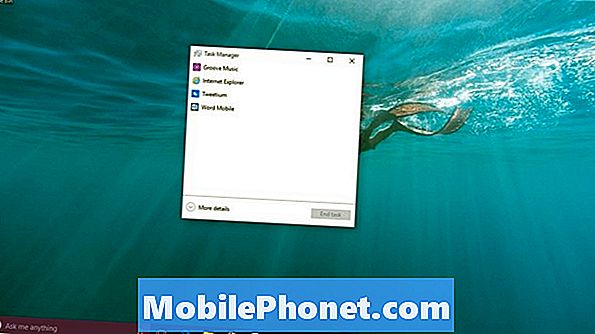
Ak nie, vráťte sa do Správcu úloh a kliknite na tlačidlo Viac informácií.
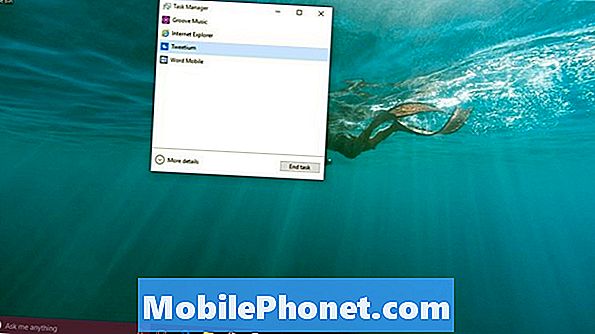
Pozrite sa, či je aplikácia uvedená v časti Procesy pozadia. Keď to je, kliknite pravým tlačidlom myši v aplikácii a vyberte položku Ukončiť úlohu tu tiež.
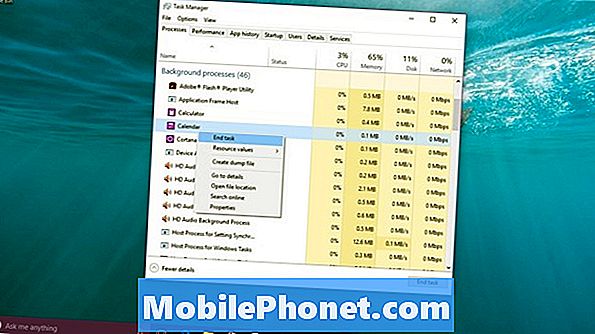
Teraz môžete aplikáciu vyskúšať, aby ste zistili, či funguje správne. Ak nie, budete musieť vyskúšať naše ďalšie riešenie.
Preinštalujte aplikáciu z Windows Store
Niekedy v systéme Windows 8 upgrade aplikácií by zlé. Keď to urobili, jediný spôsob, ako ich opraviť, bola preinštalovanie aplikácie. Problém bol v tom, že nie vždy bolo jasné, ako to urobiť pre niektorých používateľov.
Ak chcete odinštalovať aplikáciu v systéme Windows 10, stačí nájsť odkaz na túto aplikáciu a kliknite pravým tlačidlom myši, Začnite stlačením klávesu Windows na klávesnici a otvorte ponuku Štart.

Ak sa vám pri otvorení ponuky Štart zobrazí aplikácia, s ktorou máte problémy, kliknite na ňu pravým tlačidlom myši av zozname možností vyberte položku Odinštalovať. Ak aplikáciu nevidíte, ťuknite na ňu alebo na ňu kliknite Všetky aplikácie.

Teraz nájdite aplikáciu v zozname nainštalovaných aplikácií a kliknite pravým tlačidlom myši na to. Dotknutí používatelia budú musieť na ňu ťuknúť a držať prst tam, aby sa dostali do rovnakej rozbaľovacej ponuky. vybrať Odinštalovať.
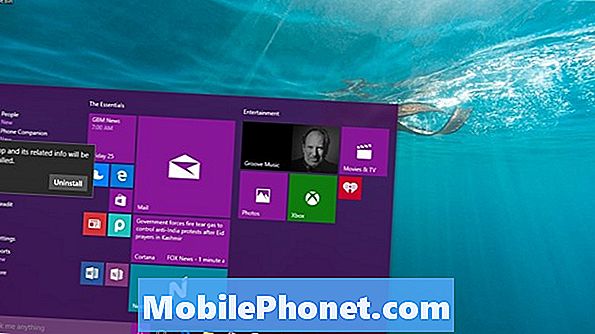
Vráťte sa späť do obchodu Windows a nainštalujte aplikáciu. Teraz by malo byť všetko v poriadku.
Reštartujte počítač
Nakoniec, reštartovanie počítača by mohlo odstrániť všetky dočasné problémy pre vás a vaše aplikácie.
Prejdite do ponuky Štart a ťuknite na položku alebo kliknite na ňu Moc voľba.

vybrať Reštart zo zoznamu volieb, ktoré máte. Uistite sa, že ste pred stlačením tohto tlačidla uložili čokoľvek, čo robíte. Ak nechcete, môžete stratiť prácu.
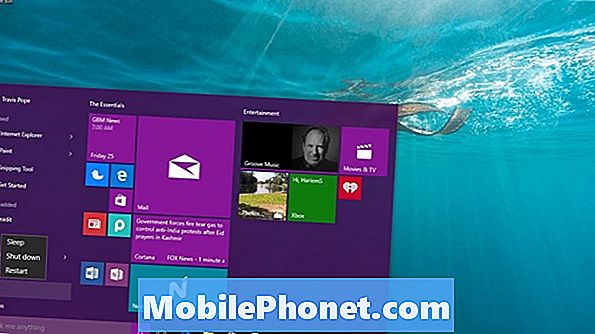
Veľa šťastia dostať vaše Windows 10 aplikácie hore a beží znova. Zaznamenali sme menej problémov s aplikáciami systému Windows, pretože spoločnosť Microsoft rieši problémy so službou Windows Store a vývojári sa naučia používať nástroje, ktoré majú k dispozícii.
Majte na pamäti, že väčšina aplikácií v Obchode Windows je vytvorená vývojármi tretích strán. Problém, ktorý máte, by mohol súvisieť priamo s aplikáciou a nie s operačným systémom Windows. Ak si myslíte, že je to tak, prejdite na stránku aplikácie v službe Windows Store. Kontaktné informácie pre vývojárov a iných používateľov zdieľajú svoje skúsenosti s každou aplikáciou na stránke obchodu aplikácie.


